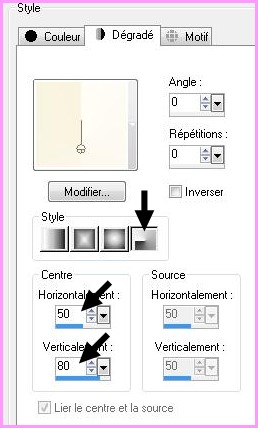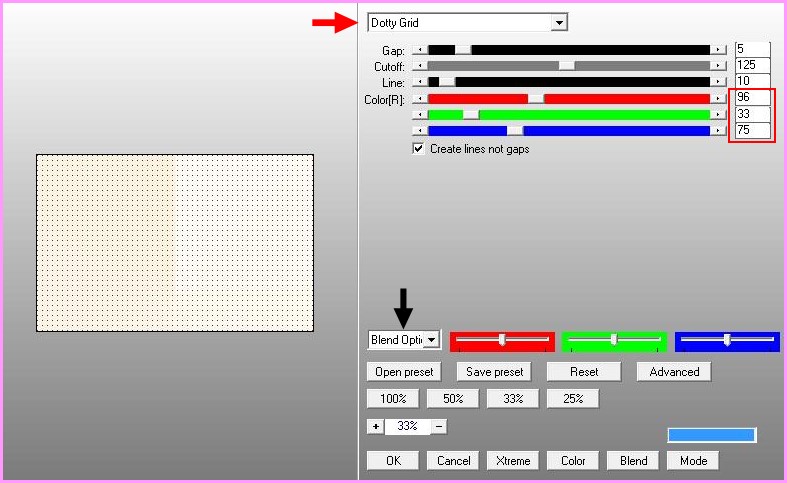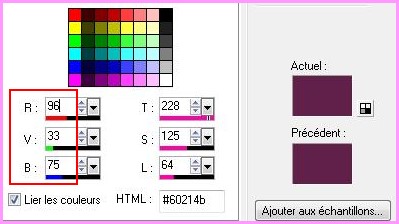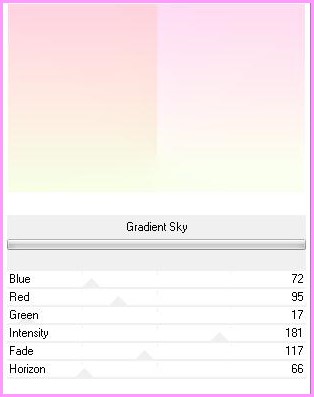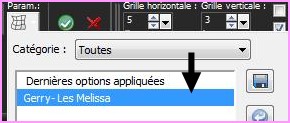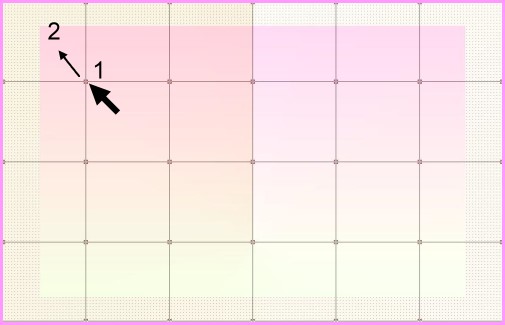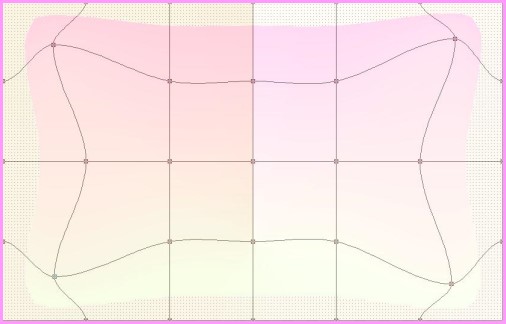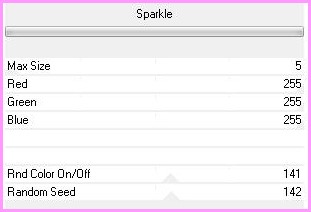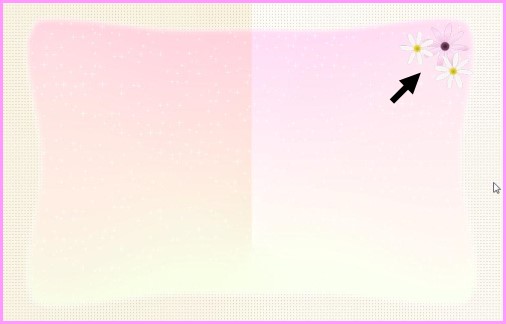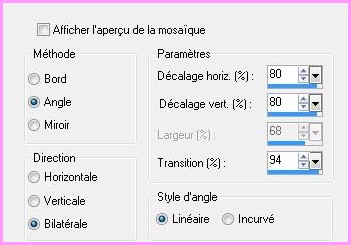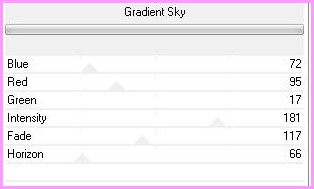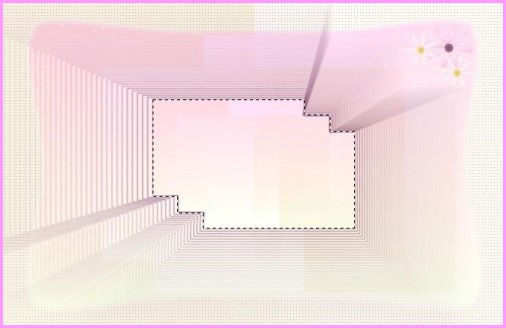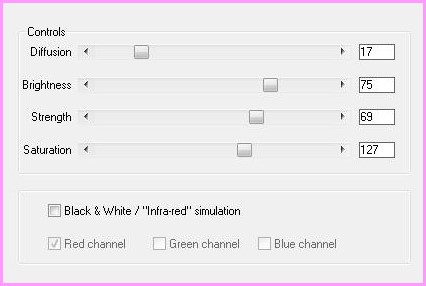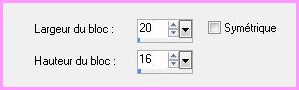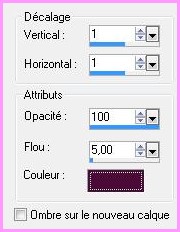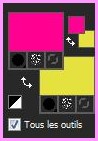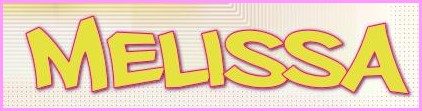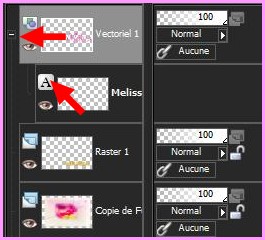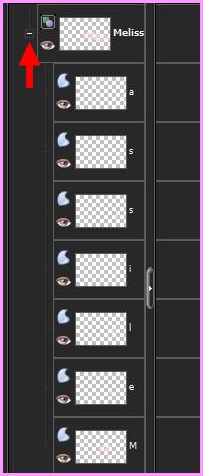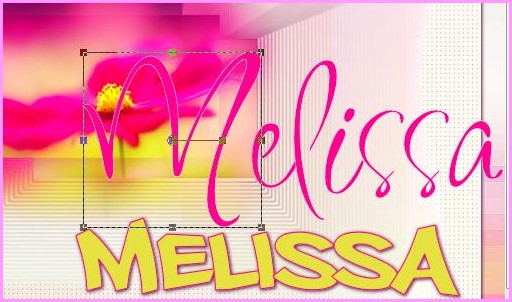|
Les Tutoriels Traduits de Gerry avec son aimable autorisation *** Les tutoriels sont la propriété de leurs auteurs *** *** Mélissa *** Ce tutoriel a été réalisé dans PSP X3 mais peut être effectué dans les autres versions PSP *** Matériel nécessaire pour effectuer ce tutoriel: Fournitures de ©Gerry *** Tubes Font Script dégradé /Placer dans le dossier dégradés de My PSP Files sélection/ Placer dans le dossier sélection de My PSP Files Preset /Placer dans le dossier Paramètres Par Défaut de My PSP Files *** Filtres : ICI Alien Skin Eye Candy 5 Impact / Preset /Placer dans le dossier Blacklight de votre filtre Alien Skin Eye Candy 5 Impact / Presets /Placer dans le dossier shadow de votre filtre AP Lines /Silverlining Phototools/Gradient Sky VM Natural /Sparkle Red Paw Media / RPM Beautifier *** ***
Les tubes sont offerts à usage personnel Vous n'avez pas la permission de placer ces tubes
sur un autre site sans la permission du créateur ***
*** 1 - Ouvrir les tubes , les dupliquer et fermer les originaux
2 - Placer la couleur # 60214b en arrière-planEn avant-plan: le dégradé corel-06_007.PspGradient configuré ainsi: radial /angle: 0/répétition: 0/centre H : 50/ V : 80
3 - Ouvrir une image transparente de 830 et 530 pixels Remplir de dégradé
4 - Couches/ Dupliquer5 - Effets/ AP 01 Lines/ Silverlining réglages suivants : Dotty grid
Les couleurs sont le RBG valeurs de la couleur sombre
**Placer l'opacité de votre dupliqué à 50% 6 - Couches/Fusionner le calque du dessous
7 - Couches/Nouveau calque Remplir de dégradé
8 - Effets/Photo Tools/Gradient Sky réglages suivants :
9 - Image/Redimensionner à 85%/décocher " tous les calques" 10 - Activer l'outil grille déformante
Appliquer le preset Gerry les Mélissa ( Preset_MeshWarping_Gerry- Les Melissa.PspScript )
qui configure ainsi la grille déformante :
Sur votre travail déplacer les points des coins vers l'extérieur
les coins ainsi transformés clic sur Appliquer
Clic sur le touche A pour enlever la grille
11 - Toujours sur le calque supérieur Sélection/sélectionner tout Sélection/Flottante Sélection/Statique **Sélection/Modifier/Progressivité : 15 **Sélection/Inverser Appuyer sur la touche "Suppr" 2 ou 3 fois **Sélection/Ne rien sélectionner
12 - Effets/ VM Natural /Sparkle réglages suivants :
13 - Couches/Nouveau calque14 - Activer l'outil tube configuré ainsi:
sélectionner la fleur 11 ( Corel_10_019.PspTube )
Placer sur le coin droite
**sélectionner la fleur 13 ( Corel_10_021.PspTube ) Echelle 25/20
Opacité du calque à 60% **Couches/Fusionner le calque du dessous
15 - Couches/Nouveau calque Remplir de dégradéImage/Redimensionner à 60%/décocher " tous les calques" **Effets/Effets d'image/Mosaïque sans jointure réglages suivants :
16 - Couches/Dupliquer **Image/Retourner **Image/Miroir **Couches/Fusionner le calque du dessous
17 - Effets/Photo Tools/Gradient Sky réglages suivants :
18 - Couches/Dupliquer Image/Redimensionner à 50%/décocher " tous les calques"
**Sélection/sélectionner tout Sélection/Flottante Sélection/Statique
**Effets/Alien Skin/ Eye Candy 5 Impact/ Backlight Preset Gerry - les Melissa - Backlight.f1s
Garder sélectionné
19 - Couches/Nouveau calque **Activer le fichier Pink Flowers.jpg Modifier/Copier/Modifier/Coller dans la sélection **Effets/ Paw RPM Beautifier /réglages suivants :
Garder sélectionné
20 - Couches/Nouveau calqueEffets/Effets 3D/Découpe réglages suivants :
Sélection/Ne rien sélectionner Couches/Fusionner le calque du dessous Modifier/Copier
21 - Couches/Nouveau calque22 - Sélection/Charger/Enregistrer une sélection/charger à partir du disque Charger la sélection gerry- les Melissa 1-selectie.PspSelection **Modifier/Coller dans la sélection **Réglages/Flou/Flou gaussien : rayon : 15 Sélection/Ne rien sélectionner ** Couches/Arranger/Déplacer vers le bas
23 - Couches/Fusionner les calques visibles
24 - Couches/Dupliquer Image/Redimensionner à 90%/décocher " tous les calques"
25 - Activer le calque inférieur **Effets/Effets de Déformation/Torsion : 360° **Effets/Effets de Déformation/Pixellisation réglages suivants :
**Effets/Effets d'image/Mosaïque sans jointure réglages par défaut
26 - Couches/Dupliquer 27 - Activer le calque du fond ** Réglages/Flou/Flou gaussien : rayon : 25
28 - Activer le calque dupliqué Effets/Effets de bords/Accentuer Opacité à 30% Couches/Fusionner le calque du dessous
29 - Couches/Nouveau calque Remplir de couleur #fffffff Opacité à 50% Couches/Fusionner le calque du dessous
30 - Effets/Effets 3D/Ombre Portée :
31 - Placer en avant-plan la couleur #ff0091 et en arrière-plan la couleur #e5e13e
32 - Activer l'outil Texte/Police Philly Sans/taille : 100/ vectoriel/épaisseur du trait 1
Entrer le texte : MELISSA clic sur Appliquer Couches/Transformer en calque raster **Appliquer l'ombre portée précédente
33 - Activer l'outil Texte/Police Inspiration/taille : 200/ vectoriel/épaisseur du trait 1 avant-plan dégradé du n°1 /arrière-plan couleur #ff0091
Entrer le texte : MELISSA clic sur Appliquer **Dans la Palette des calques ouvrir le signe +
sur le calque texte, clic droit sur le A Convertir le texte en courbes/ une forme par caractère
Vous voyez que toutes les lettres sont séparées
clic sur le calque de la lettre M
Orientez cette lettre ( voir modèle final ) Orientez ensuite chaque lettre
**Dans la Palette des calques Fermer les croix Couches/Transformer en calque raster **Appliquer l'ombre portée précédente
Effets/Alien Skin / Eye Candy 5 Impact/ Perspective ShadowPreset Gerry - les Melissa - shadow 2.f1s
34 - Activer le tube Gerry Gerry - le Lady 376 .pspimage Modifier/Copier/Modifier/Coller comme nouveau calque Image/Redimensionner à 85%/décocher " tous les calques" Effets/ Alien Skin - Eye Candy 5 Impact/ Perspective ShadowPreset Gerry- les Melissa - shadow.f1s
35 - Image/Ajouter des bordures : 1 pixel couleur #ff0087 36 - Image/Ajouter des bordures : 2 pixels couleur #fcf9f7 37 - Image/Ajouter des bordures : 1 pixel couleur #ff0087
38 - Placer votre filigrane 39 - Calques/Fusionner tout 40 - Exporter en JPEG Optimisé *** Une autre version:
Traductions ©Violette *** 23 JUillet 2011 ***
|